Ligesom Windows, hvor ondsindede applikationer kanfå adgang til netværk via TCP / UDP-protokoller, Mac OS X er også tilbøjelig til sådanne angreb ikke kun fra interne programmer, men også fra eksterne scripts og apps, der opretter forbindelse til systemet via internettet. Selvom Mac OS Xs oprindelige Firewall-app forsøger at blokere alle forbindelsesanmodninger fra eksterne kilder, holder det ikke kontrol med interne applikationer, der sender anmodninger om at oprette forbindelse til internettet, eller forsøge at kommunikere via TCP- eller UDP-porte. Uanset om du ikke har installeret en stød sikkerhedsapplikation eller Mac OS X native Firewall-indstillinger er for slappe, har du brug for et program som TCPBlock. Det sikrer Mac fra dem, der er installeretapplikationer, processer og scripts, som enten forsøger at kommunikere med eksterne kilder over TCP- eller UDP-porte, eller åbne forbindelser til netværk uden at bede om tilladelse.
Programmet leveres som en pakke og har brug for PKG-fil for at blive installeret for at fungere. Du har brug for administrative rettigheder for at starte installationsprogrammet. Når det er installeret, skal du genstarte dit system og starte det fra Systemindstillinger. Det første trin er at låse applikationen op tilblokerer programmer, der forbinder med netværksforbindelser. Klik på Lås-ikonet i nederste venstre hjørne, indtast admin-brugernavnet og adgangskoden for at låse programmet op.
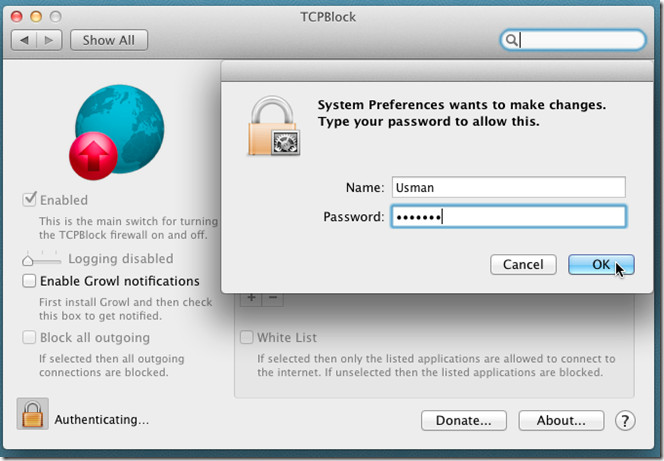
Når du er låst op, kan du blokere alle udgående forbindelser ved at vælge Aktiveret mulighed fra venstre side. Det giver dig mulighed for at oprette en Hvid liste til applikationer, der ikke skal blokeres. Aktiver Hvid liste og klik på Tilføj-knap for at indsætteapplikationer, som du vil indsætte i hvidlisten. Der er tilsyneladende ingen grænser defineret for antallet af applikationer, der kan føjes til hvidliste. Når du opretter hvidliste, skal du sørge for, at du ikke tilføjer applikationer, der kan levere root-adgang gateway til eksterne kilder.
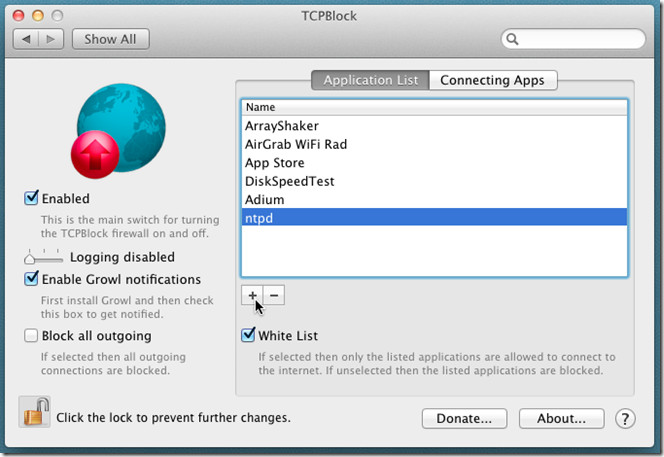
TCPBlock understøtter Growl-notifikationssystem. Hvis Growl er installeret, skal du kontrollere Aktivér Growl-meddelelser afkrydsningsfelt for at aktivere meddelelser på skærmen for de applikationer, der sender forbindelsesanmodninger via TCP / UDP-porte.
Det Tilslutning af apps fanen i hovedvinduet giver dig mulighed for at se applikationer ogprocesser, der i øjeblikket prøver at oprette forbindelse. Det viser den type kommunikationsprotokol, de bruger (TCP eller UDP), fjernadresse, processens navn og blokeret status (Ja / Nej). Du kan tilføje de applikationer, der er forbundet til eksterne placeringer til hvidliste inden for Tilslutning af apps fanen; skal du blot vælge applikationen og klikke på Indsæt i applikationsliste for at sende appen til hvidliste.
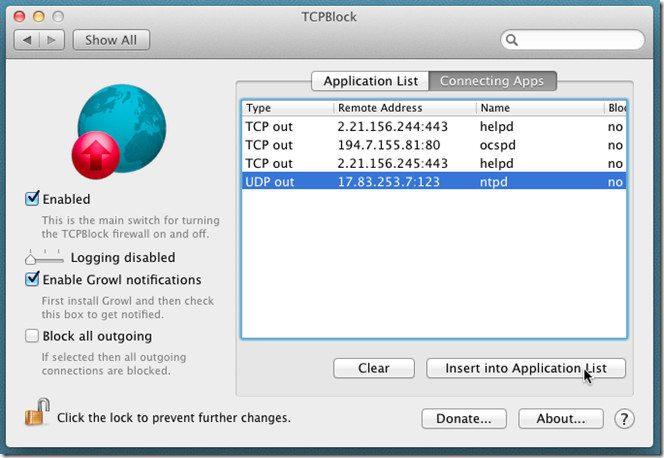
Det Bloker alle udgående indstilling bruger en modbydelig tilgang til at begrænseforbindelser via TCP / UDP-porte. Det kan blokere alle typer udgående fjernadgang. Dette inkluderer alle delte forbindelser, applikationer, der bruger data fra netværksplaceringer, cloud-tjenester 'desktop-apps osv. Under testen bemærkede vi, at TCPBlock også har muligheden for at begrænse adgang til netværksplacering via Finder. Derfor anbefales det at indsætte Finder.app i hvidliste for let at sende og modtage data fra lokale netværksplaceringer. Det fungerer på Mac OS X 10.5 eller nyere.
Download TCPBlock












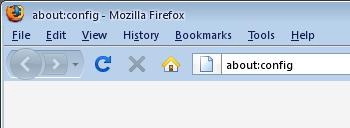
Kommentarer